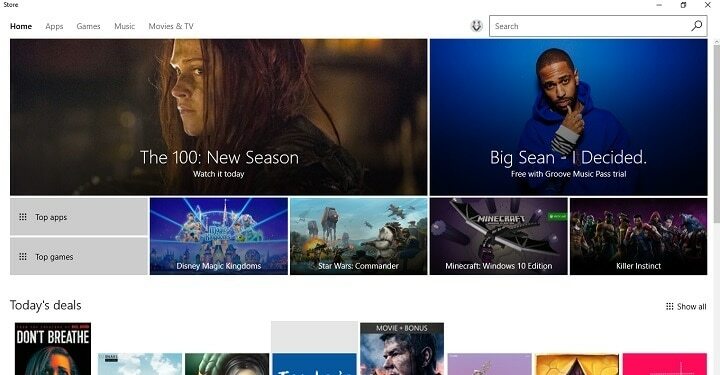- Kesalahan pembaruan Windows 11 0x80072ee7 dapat disebabkan oleh beberapa masalah seperti antivirus, program lain, atau file yang rusak.
- Kesalahan sistem tidak berbahaya tetapi dapat mencegah Anda memperbarui aplikasi atau OS Anda.
- Anda dapat menggunakan alat pihak ketiga yang memperbaiki masalah komputer secara otomatis.

xINSTAL DENGAN MENGKLIK FILE DOWNLOAD
Perangkat lunak ini akan memperbaiki kesalahan umum komputer, melindungi Anda dari kehilangan file, malware, kegagalan perangkat keras, dan mengoptimalkan PC Anda untuk kinerja maksimal. Perbaiki masalah PC dan hapus virus sekarang dalam 3 langkah mudah:
- Unduh Alat Perbaikan PC Restoro yang datang dengan Teknologi yang Dipatenkan (paten tersedia di sini).
- Klik Mulai Pindai untuk menemukan masalah Windows yang dapat menyebabkan masalah PC.
- Klik Perbaiki Semua untuk memperbaiki masalah yang memengaruhi keamanan dan kinerja komputer Anda
- Restoro telah diunduh oleh 0 pembaca bulan ini.
Beberapa pembaruan Windows 11 dapat menyebabkan masalah dan versi yang lebih besar, yang menyebabkan kesalahan kinerja. Misalnya, jika Anda tidak memperbaiki kesalahan pembaruan 0x80072ee7, itu dapat membuat mesin Anda berjalan tidak normal.
Ini dipicu dalam situasi yang berbeda, dan memperbaikinya tergantung pada alasan di balik halangan. Kadang-kadang, pengguna telah melaporkan bahwa masalah terjadi saat menginstal beberapa pembaruan Windows.
Pemberitahuan keamanan dan kesalahan sistem tidak muncul secara acak saat browsing. Jika itu terjadi, ada kemungkinan komputer Anda memiliki program atau malware yang tidak diinginkan.
Alasan di balik kesalahan bervariasi dari masalah antivirus hingga perangkat lunak lain yang mengganggu Pembaruan Windows.
Bagaimana kesalahan Pembaruan Windows terjadi?
Jika kesalahan 0x80072ee7 muncul saat menjelajah, itu scam. Penyerang jahat dapat menggunakan rekayasa sosial dan taktik menakut-nakuti untuk menargetkan Anda.
Dalam kasus seperti itu, Anda perlu menjalankan alat anti-malware untuk membersihkan sistem Anda dan mengurangi ancaman keamanan.
Namun, ada situasi di mana Anda perlu menjalankan perbaikan mendalam untuk memperbaiki kesalahan sepenuhnya. Kesalahan parah datang dalam bentuk versi berikut:
- Kesalahan pembaruan Windows 0x80072ee7. Ini disebabkan oleh masalah dan layanan yang tidak sesuai untuk pembaruan Windows.
- Kesalahan pemutakhiran Windows 11 0x80072ee7. Itu muncul dengan versi terbaru Sistem Operasi Windows. Hal ini disebabkan oleh alat AV yang mengganggu program lain.
- Kesalahan Toko Windows 0x80072ee7. Masalah ini muncul ketika Anda mencoba membuka Windows Store. Aplikasi dan file yang rusak terutama menyebabkannya. Ini dapat diperbaiki dengan mudah.
Seperti yang telah kita bahas sebelumnya, kesalahan sistem dapat terjadi karena berbagai alasan. Untungnya, perbaikan yang dijelaskan dalam artikel ini akan membantu Anda menyelesaikan masalah dengan mudah.
Bagaimana saya bisa memperbaiki kesalahan pembaruan 0x80072ee7 di Windows 11?
1. Jalankan langkah pemecahan masalah umum.
- Nyalakan ulang komputer Anda, dan coba perbarui lagi.
- Lepaskan semua periferal dan sambungkan kembali.
- Putuskan sambungan internet Anda setelah unduhan selesai dan lanjutkan dengan pembaruan.
2. Gunakan alat perbaikan khusus

Kesalahan sistem kemungkinan akan muncul di beberapa titik atau lainnya dan mungkin ada banyak penyebab di balik skenario jahat ini.
Dari file .sys yang rusak atau hilang hingga DLL yang kedaluwarsa atau rusak, pengaturan konfliktual, dan program tidak kompatibel, ada banyak kemungkinan yang dapat memicu gangguan di tingkat sistem.
Untungnya, untuk semua variabel ini, ada satu jawaban sederhana yang dapat Anda putar berulang kali dengan percaya diri.
Kiat Ahli: Beberapa masalah PC sulit untuk diatasi, terutama jika menyangkut repositori yang rusak atau file Windows yang hilang. Jika Anda mengalami masalah dalam memperbaiki kesalahan, sistem Anda mungkin rusak sebagian. Kami merekomendasikan menginstal Restoro, alat yang akan memindai mesin Anda dan mengidentifikasi apa kesalahannya.
Klik disini untuk mengunduh dan mulai memperbaiki.
Kapan pun Anda perlu menjalankan perbaikan mendalam, memulihkan adalah solusi masuk. Ini adalah alat pihak ketiga yang sangat baik yang dapat mengatasi kesalahan paling parah dan membantu Anda mengaktifkan dan menjalankan PC Anda dalam waktu singkat.
Misalkan Anda memiliki masalah dengan Microsoft Store dan Pembaruan Windows, bahkan dengan internet yang andal, dan Anda mendapatkan kode kesalahan 0x80072ee7.
Dalam hal ini, tidak ada yang lebih baik daripada menjalankan pemindaian penuh dengan Restoro dan membiarkannya memperbaiki setiap masalah yang muncul.
⇒ Dapatkan Restoro
4. Jalankan pemindaian SFC
- Jenis cmd di kotak pencarian dan tekan Memasuki.

- Pilih Jalankan sebagai administrator.
- Jenis sfc/scannow dan tekan Memasuki.

- Berikan waktu pada PC Anda untuk memindai dan memperbaiki semua file dan program yang rusak.
4. Hapus aplikasi yang bermasalah
- Klik kanan pada Tombol Mulai dan pilih Aplikasi dan Fitur.

- Gulir ke bawah untuk menemukan aplikasi yang ingin Anda copot pemasangannya.
- Pilih aplikasi, klik pada menu tiga titik dan pilih Copot pemasangan.

- Restart PC Anda dan instal ulang aplikasi.
- Cara memperbaiki kesalahan DISM 87 di Windows 11
- Wmic tidak dikenali di Windows 11? Inilah yang perlu Anda lakukan
5. Ubah alamat server DNS
- Jenis Panel kendali di kotak pencarian dan tekan Memasuki.

- Pada jendela Panel Kontrol, pilih Jaringan dan Internet.

- Pilih Jaringan dan pusat Berbagi.

- Memilih Ubah pengaturan adaptor dan kemudian klik kanan pada nama Anda ikon internet terhubung.

- Klik Properti dan pilih Protokol Internet Versi 4 (TCP/IPv4).

- Klik pada Properti dan pilih Umum tab.

- Pilih Dapatkan alamat server DNS secara otomatis dan pukul OKE.
- Jika Dapatkan alamat server DNS secara otomatis dicentang, klik Gunakan alamat server DNS berikut sebagai gantinya dan pukul oke.
- Masukkan alamat berikut dan klik oke. Server DNS pilihan: 8.8.8.8. Server DNS alternatif: 8.8.4.4.

- Simpan perubahan dan restart komputer Anda.
6. Pastikan layanan Pembaruan Windows berfungsi
- tekan jendela kunci + R untuk membuka Lari kotak.
- Jenis services.msc dan tekan Memasuki.

- Klik kanan pada pembaruan Windows dan pilih Properti.

- Klik pada Umum tab ubah Jenis startup ke manual.

- Pilih Berlaku dan oke untuk menyimpan perubahan.
7. Periksa pembaruan terbaru
- Jenis Pengaturan di Kotak pencarian dan tekan Memasuki.
- Navigasi ke Pembaruan.
- Periksa pembaruan di sisi kanan jendela.

- Instal atau jadwalkan waktu yang Anda inginkan.
- Berikan waktu pada PC Anda untuk mengunduh dan menginstal pembaruan, lalu reboot.
Haruskah saya khawatir tentang kesalahan Pembaruan Windows?
Masalah pembaruan sistem tidak dapat membahayakan PC Anda, tetapi mencegah Anda menginstal pembaruan baru. Hal ini dapat menyebabkan ancaman keamanan dalam jangka panjang.
Satu-satunya cara bagi Microsoft untuk menambal kesalahan ini adalah dengan memperbarui sistem Anda. Pastikan aplikasi dan OS Anda mutakhir agar lebih aman.
Yang terpenting, memperbarui aplikasi Anda memberi Anda akses ke fitur-fitur baru. Jika Anda gagal memperbarui, Anda tidak akan menikmati apa yang orang lain dapatkan.
Jika Anda menemukan pesan Kami tidak dapat menginstal file yang diperlukan, itu berarti media instalasi Anda rusak, dan Anda perlu memperbaikinya.
Dalam banyak kasus, pengguna telah melaporkan pesan kesalahan – Ada beberapa masalah saat menginstal pembaruan. Anda dapat menggunakan panduan dalam artikel ini untuk memperbaiki masalah ini.
Anda mungkin juga ingin perbaiki kesalahan pembaruan 0x80072efd di Windows 11 jika muncul saat memperbarui aplikasi Anda.
Kami ingin mendengar tanggapan Anda. Solusi mana yang berhasil untuk Anda? Bebas bebas untuk meninggalkan pesan kepada kami di bagian komentar.
 Masih mengalami masalah?Perbaiki dengan alat ini:
Masih mengalami masalah?Perbaiki dengan alat ini:
- Unduh Alat Perbaikan PC ini dinilai Hebat di TrustPilot.com (unduh dimulai di halaman ini).
- Klik Mulai Pindai untuk menemukan masalah Windows yang dapat menyebabkan masalah PC.
- Klik Perbaiki Semua untuk memperbaiki masalah dengan Teknologi yang Dipatenkan (Diskon Eksklusif untuk pembaca kami).
Restoro telah diunduh oleh 0 pembaca bulan ini.
![Cara menghentikan Amazon Assistant agar tidak muncul [Tetap]](/f/b9b7b08a6af5dbcd45b4e4da4ba83fc3.jpg?width=300&height=460)